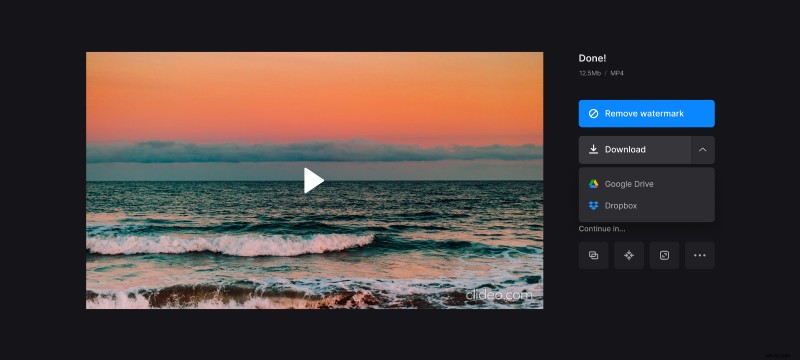Přidejte k videu zvuk na pozadí
Mnoho uživatelů se potýká s potřebou změnit zvukovou stopu nebo přidat hudbu na pozadí svého videa. To může být případ, kdy vytváříte prezentaci pouze s fotografiemi, upravujete video, které chcete zveřejnit na internetu, nebo vytváříte seznam hudebních stop ve formě videa, který můžete použít jako zvuk na pozadí vašeho streamu Twitch. Pokud jste to ještě neudělali, je to vlastně docela jednoduché a netrvá to dlouho!
Náš nástroj vám s tím pomůže. Funguje online na jakémkoli zařízení, takže k jeho používání potřebujete pouze stabilní připojení k internetu. A pokud chcete přidat hudbu na pozadí videa na iPhonu, existuje také bezplatná aplikace Přidat hudbu do videa, která dělá totéž a má několik dalších funkcí.
Pokud jde o hlavní nástroj, podívejte se na pokyny k jeho použití níže!
-
Nahrajte video
Otevřete aplikaci Clideo's Music Adder.
Kliknutím na „Vybrat soubor“ vyberte zvuk na svém zařízení. Můžete také nahrát soubor ze svého účtu Dropbox nebo Disk Google. Chcete-li to provést, jednoduše umístěte ukazatel myši na šipku na pravé straně tlačítka pro nahrávání a vyberte požadovanou možnost.
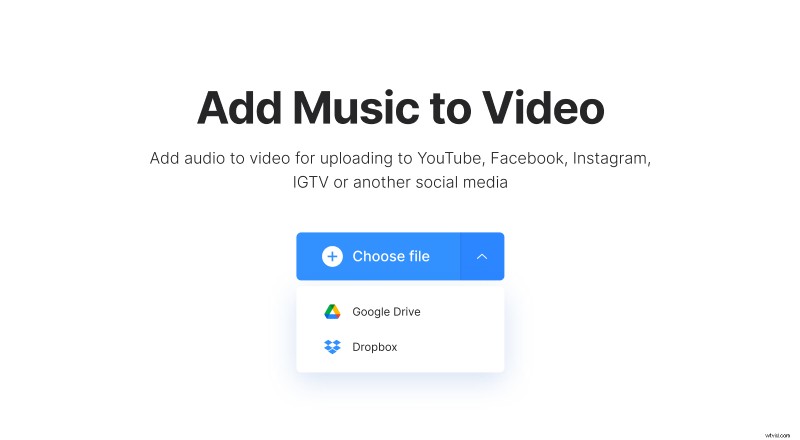
-
Přidat zvuk na pozadí
Jakmile je video nahráno, jednoduše klikněte na „Přidat zvuk“ v pravém podokně editoru a vyberte stopu, kterou chcete použít. Pokud je zvuk kratší než video, bude se opakovat po celou dobu trvání, ale můžete jej vypnout pomocí tlačítka znaménka nekonečna.
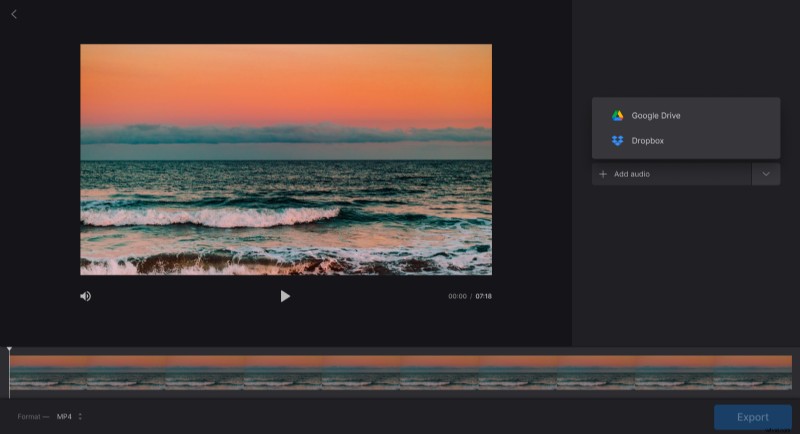
Bod, kde zvuk začne, můžete určit buď přetažením časové osy zvuku pod přehrávačem, nebo napsáním časového razítka do textového pole v pravém podokně. Vedle toho je také možnost „Oříznout zvuk“, kde můžete změnit dobu trvání skladby, pokud chcete použít její konkrétní část.
Hlasitost videa a zvuku lze nastavit samostatně, takže v případě potřeby můžete zvuk videa ztlumit nastavením na 0 %.
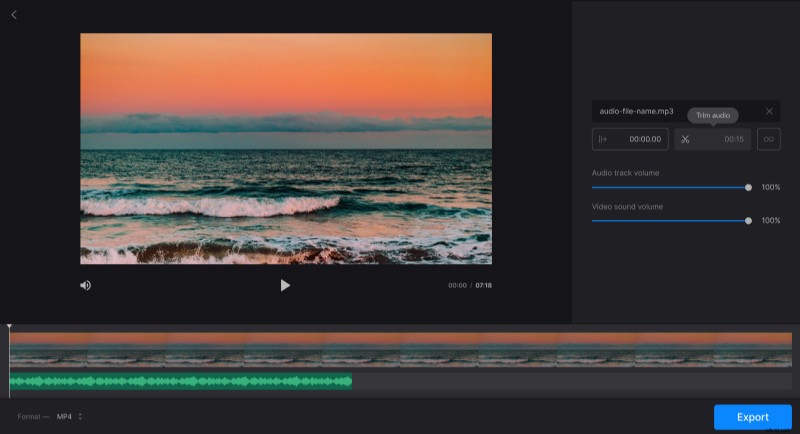
Kliknutím na "Formátovat" pod přehrávačem změňte výstupní formát. Ve výchozím nastavení je vybrán MP4.
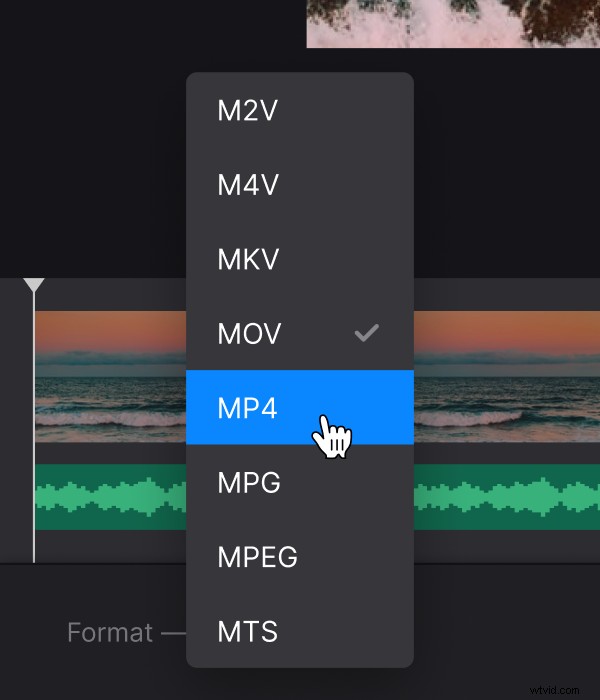
Po dokončení úprav klikněte na "Exportovat".
-
Stáhněte si výsledek
Podívejte se na náhled a zjistěte, zda se vám video líbí. Chcete-li cokoliv změnit, jednoduše klikněte na „Upravit“. Jinak si video stáhněte do svého zařízení nebo na Disk Google nebo Dropbox.